Con un conjunto de funciones grande y avanzado, es fácil ver por qué Bash es el contenedor predeterminado en muchas distribuciones de Linux. Sin embargo, enfrenta cierta competencia cuando se trata de usuarios avanzados de alternativas como Zsh.
Una característica particularmente útil de Bash y Zsh es el mecanismo de historial, que facilita recordar los comandos que ha escrito en el pasado. Descubra cómo ahorrar tiempo y evitar la búsqueda manual de comandos complejos, aprovechando al máximo el historial de sus comandos Bash. Verificar Cómo instalar Linux en Windows usando una máquina virtual VMware.
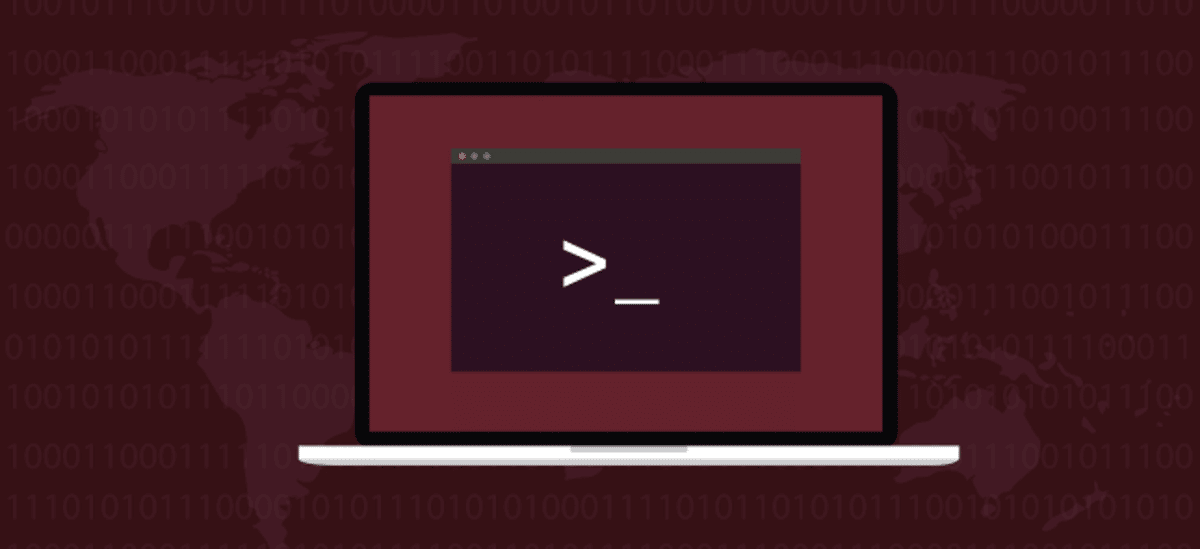
¿Qué es bash_history?
Bash es un intérprete de comandos que ejecuta comandos ingresados de forma interactiva desde la línea de comandos o desde un archivo de script de shell. Bash viene con la mayoría de los sistemas similares a Unix (como Linux o macOS).
bash_history es un registro que contiene una lista de comandos que ha emitido en la línea de comandos. Bash almacena este historial en un archivo llamado .bash_history en el directorio de inicio. En Zsh se llama .zsh_history. Puedes usar el comando historia Para ver el contenido actual de su historial:
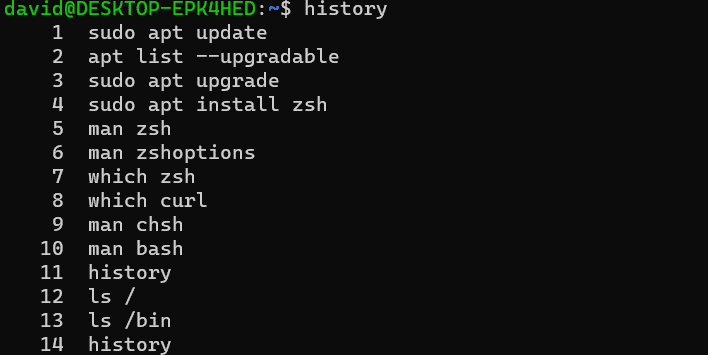
Puede cambiar la ubicación de este archivo configurando la variable de entorno HISTFILE.
Puede establecer la cantidad máxima de elementos de registro utilizando la variable de entorno HISTFILESIZE:
HISTFILESIZE=1000
Esto establece el tamaño del archivo de registro en 1000.
El historial de shell es útil cuando desea repetir o cambiar un comando que escribió anteriormente sin tener que volver a escribir toda la línea de comando. dominio !! Se repetirá el comando que escribió anteriormente. Si desea cambiar algo en el comando mencionado anteriormente, ingrese ^viejo^nuevo. Aquí, "antiguo" es la parte de la línea de comandos que desea reemplazar y "nuevo" es lo que desea reemplazar.
Si quieres incluir una guía /compartimiento Después de insertar / مع ls / Así es como lo cambiarías:
^/^/bin
Esto será lo mismo que si escribieras ls /bin.
Modificación de la línea de comandos

Tanto Bash como Zsh admiten la edición de línea de comandos. Esta es una forma mucho más flexible de acceder a su historial de comandos que expandir el historial. De forma predeterminada, los comandos de teclado son los mismos que utiliza Emacs Editor. Puedes cambiarlo para que funcione como Empuje , si tu quieres. Tenga en cuenta, sin embargo, que los accesos directos de vim son más difíciles de usar para la edición de la línea de comandos, incluso si Vim es excelente como editor de texto genérico.
Cuando desee invocar un comando, simplemente presione la flecha hacia arriba en el teclado. Puede presionar hacia arriba para recorrer todos sus comandos anteriores, mientras que la flecha hacia abajo le permite ir a sus comandos más recientes. También puedes usar Ctrl + P و Ctrl + N Para desplazarse hacia arriba y hacia abajo por el historial.
Para buscar detrás, presione CTRL + R , luego comience a escribir para buscar en el historial hasta que vea el comando que desea editar. Haga clic en Ctrl + S Para buscar hacia adelante.
Para cambiar la línea de comando, puede navegar de un lado a otro de la línea usando las teclas de flecha izquierda y derecha. El atajo se moverá Alt + F Adelante con una palabra y se moverá Alt + B hacia atrás. Para ir al principio de la línea, presione Ctrl + A. Para ir al final, presione Ctrl + E. Para eliminar la línea de comando por completo, presione Ctrl + K.
Ahora puedes acceder al historial de comandos
Con algunos métodos simples, puede encontrar el historial de shell y cambiar los comandos sin tener que volver a escribir toda la línea de comandos. Tanto Bash como Zsh tienen capacidades de edición de línea de comandos que lo hacen muy fácil. ¿Cuál es mejor para ti? Puedes ver Cómo usar los comandos de archivos por lotes de Windows para automatizar tareas repetitivas.







